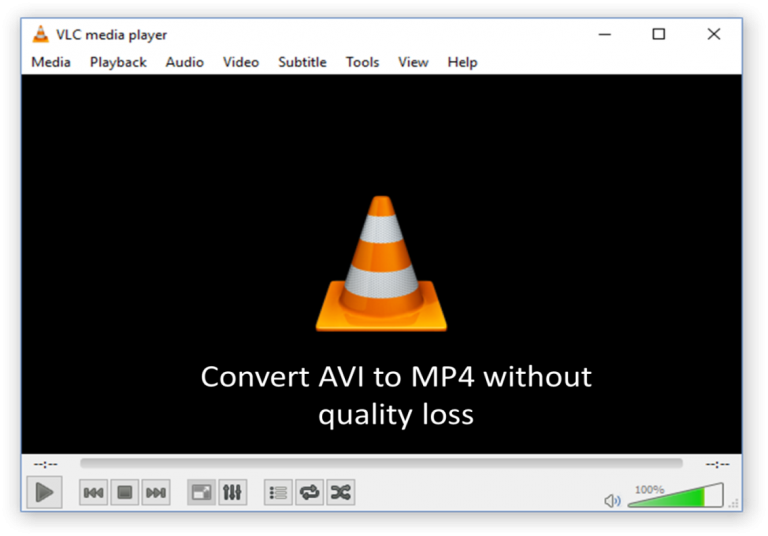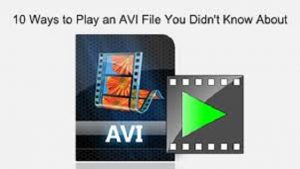Avi 파일 정보
MP4와 마찬가지로 AVI는 Audi Video Interleave를 나타내는 멀티미디어 형식입니다. Microsoft에서 개발했으며 최고의 비디오 품질로 유명합니다. AVI는 실제로 컨테이너 파일이지만 일반적으로 형식이라고합니다. 컨테이너 파일 내부에는 비디오 파일 압축 및 압축 해제에 사용되는 코덱이 있습니다. DivX 및 XviD는 AVI 파일에 사용되는 코덱입니다.
QuickTime 정보
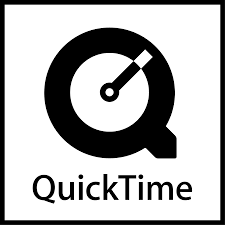
QuickTime은 Mac 컴퓨터의 기본 플레이어입니다. 그것은 Mov를 지원합니다; Apple과 MP4가 디자인 한 파일 형식. 대부분의 플레이어와 호환되는 일반적인 비디오 포맷.
미디어 플레이어가 특정 비디오를 재생하려면 내부 코덱이 호환되어야합니다. 즉, 플레이어는 재생하려고하는 비디오 파일의 코덱을 지원해야합니다. 최신 버전의 QuickTime이 AVI 파일을 지원하도록 만들어졌습니다. 그러나 일부 AVI 파일은 호환성 문제로 인해 재생할 수 없습니다. 다음은 QuickTime 플레이어에서 AVI 파일을 재생할 때 사용할 수있는 몇 가지 방법입니다.
QuickTime 플레이어에서 AVI 파일을 재생하는 4 가지 방법
1.VLC 플레이어 사용
VLC는 대부분의 비디오 형식과 코덱을 지원할 수있는 범용 미디어 플레이어입니다. MAC OS 용 VLC 플레이어를 다운로드하여 설치하고 AVI 파일을 재생 해보십시오.
2. Perian 사용
Perian은 QuickTime 플레이어의 무료 오픈 소스 구성 요소입니다. 인기있는 비디오 코덱을 지원하도록 설계되었습니다. Perian을 설치하고 비디오 파일을 재생 해보십시오.
3. DivX 코덱 설치
DivX 코덱은 .avi 확장자를 갖는 다양한 DivX 및 기타 형식을 지원합니다. 이 코덱을 설치하면 QuickTime 플레이어가 Avi 파일 형식과 호환됩니다.
4. AVI를 MOV 파일로 변환
위의 방법 중 어느 것도 작동하지 않으면 신뢰할 수있는 변환기를 사용하여 AVI 파일을 MOV로 변환 해보십시오.
위에서 설명한 방법 중 하나를 사용하여 AVI 파일을 재생할 수 있다면 가볼만합니다! 그렇지 않은 경우 파일에 문제가있을 수 있습니다. Remo Repair AVI라는 도구를 사용하여 수정할 수 있습니다.
Remo Repair AVI
Remo Repair AVI 소프트웨어는 AVI, DivX 및 XviD 파일을 수정하도록 설계되었습니다. 그것은 또한 시스템에서 하드 드라이브, USB 및 메모리 카드와 같은 저장 장치에서 파일을 복구 할 수 있습니다. 읽기 전용 메소드에서 작동합니다. 따라서 원본 파일이 방해받지 않습니다. 평가판을 사용하여 구입하기 전에 수리 된 비디오 파일을 평가할 수 있습니다. 또한 카메라, 모바일 및 캠코더에 기록 된 AVI 파일을 복구 할 수 있습니다.
몇 가지 간단한 단계로 손상된 AVI 파일을 복구 할 수 있습니다. 시작하려면 다운로드하여 설치하십시오 Remo Repair AVI 소프트웨어. 그때,
- 응용 프로그램을 실행하고 손상된 파일을 선택하십시오
- 복구 프로세스를 시작하려면 복구를 클릭하십시오
복구 프로세스가 완료되면 복구 된 파일을 미리보고 저장할 수 있습니다.